
切り抜きチャンネルを運営する方法を解説! ~基本設定から動画編集、サムネ作りまで網羅~
以前の記事で、稼げる切り抜きチャンネルを作る方法を解説しました。
(もしまだ読まれていない方は、↓を参考にしてください)
https://note.com/clipperwriter/n/ne078c2a0cf48
今回は、切り抜き動画を投稿する方法を一から解説していきます!
チャンネルを作ったものの、どのように運営していけばいいか分からないという方は、ぜひ参考にしてみてください。
切り抜きチャンネルを運営する上で最低限必要な設定
切り抜きチャンネルを作ったら、動画投稿をする前にまずは最低限の基本設定を済ませておいてください。
パソコンから「Youtube Studio」にアクセスすることで設定できます。
まず始めに設定すべき項目は、次の3つです。
・プロフィール写真(チャンネルのアイコン)
・基本情報(チャンネル概要)
・チャンネルのキーワード
これ以外は、動画投稿を始めた後からでも問題ありません。
プロフィール写真(チャンネルのアイコン)
まずは、チャンネルのアイコンを設定してください。
カスタマイズ
↓
ブランディング
↓
写真
これといった決まりはありませんが、誰の切り抜きチャンネルか一目で分かるものがいいです。
公式の画像や配信中のワンシーンをスクショして加工するなどして設定してください。
(※切り抜き元チャンネルと見分けがつかなくなったり、過度な加工は切り抜き元ガイドラインで禁止されていたりするので、必ずガイドラインに従ってください)
いいものが思いつかない場合は、他の切り抜きチャンネルを参考にしてみる
のがおすすめです。
基本情報(チャンネル概要)
チャンネルの概要欄は必ず記載しておいてください。
カスタマイズ
↓
基本情報
↓
説明
なにも記載がないと、視聴者から金目的だと思われて印象が悪くなるので、切り抜き元へのリスペクトやどんな方針で切り抜き動画を投稿していくのかなど簡潔に書いておくことをおすすめします。
他の切り抜きチャンネルも参考にしてみてください。
チャンネルのキーワード
基本設定
↓
キーワード
チャンネルに関連するキーワードを入力しておいてください。
切り抜き元の名前や、カテゴリーなど。
ただし、まったく関連性のないキーワードを羅列するのはマイナスになるので注意です。
もし分からない場合は、Youtubeで「Youtube 基本設定」と検索すれば分かりやすい解説がたくさんあるので、こちらも参考にしてみてくださいね。
https://www.youtube.com/results?search_query=Youtube%E3%80%80%E5%9F%BA%E6%9C%AC%E8%A8%AD%E5%AE%9A
切り抜き動画の作成・投稿|切り抜きシーンの選定から動画編集、サムネ作成まで解説
それでは次に、切り抜き動画の投稿方法を解説します。
流れは次の通り。
① 切り抜くシーンの選定
② 素材の入手
③ 編集作業
④ サムネイル画像の作成
⑤ アップロード
とてもシンプルなので、順に説明していきますね。
切り抜くシーンの選定
まずは、切り抜き元の配信から切り抜くシーンを決めます。
慣れないうちは、どんなシーンの切り抜きが再生されるのかを、他の切り抜きチャンネルの再生数が多い動画から参考にしつつ、シークバーやコメント欄のタイムスタンプから探すのがおすすめです。
シークバーはその動画の進行状況を示した部分で、そこにマウスのカーソルを合わせると、その動画内で最もよく再生された部分を探すのに役立つグラフが表示されます。
(※公開されてすぐだと反映されていません)

タイムスタンプは、時間指定した箇所をすぐに再生できる機能です。
視聴者が好きなシーンにダイレクトにアクセスできるので、切り抜くシーンを探すのに非常に役立ちます。
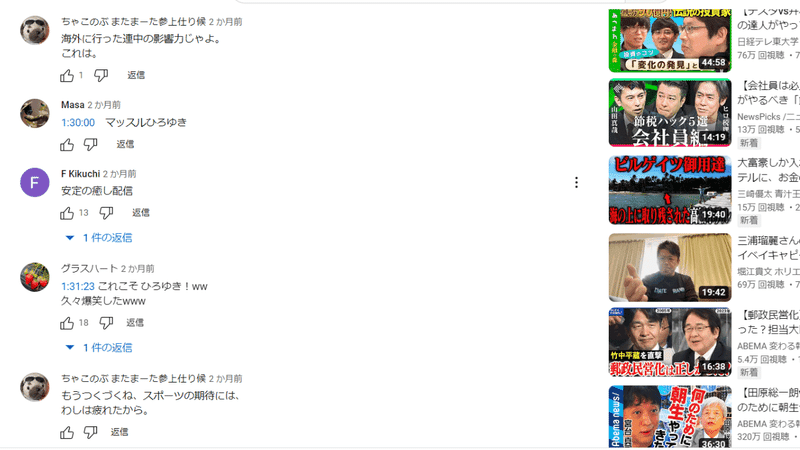
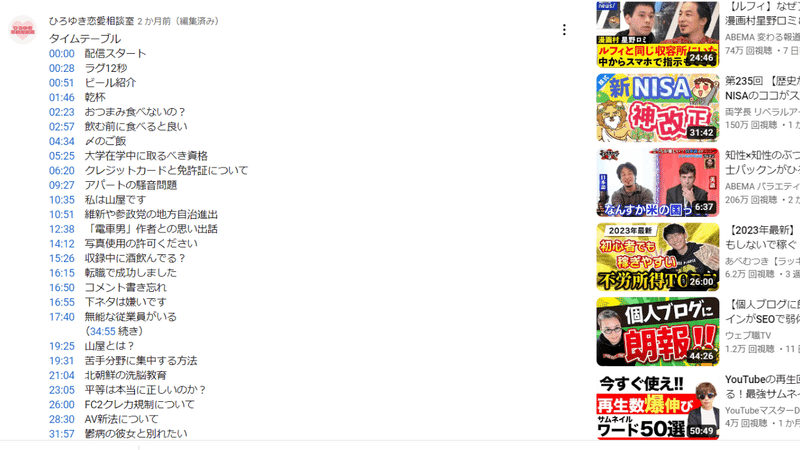
青色になっている時間の部分をクリックすると、動画のその部分が再生されます。
配信をすべて見て流れを把握しておくというのが理想ですが、時間がない方はこういった時短テクニックを活用するのも手です!
ちなみに、私が使っている別の時短テクもそのうちご紹介しようと思います。
素材の入手
切り抜くシーンが決まったら、次は編集するために元動画をダウンロードする必要があります。
これには、Youtubeの動画をダウンロードできるツールを使う必要がありますが、「Offliberty」や「EaseUS Video Downloader」、「freemake Video Downloader」などあり、無料かつWeb上で使えるOfflibertyがおすすめです。
※なんらかの事情で、Youtubeから動画がダウンロードできないこともあるので、そのときはOBSの画面録画を活用してください。
無料でできます。
https://obsproject.com/ja/download
画面録画機能を使うだけなら、設定も簡単にできますし、マイクをオフにしてYoutubeの音声と画面のみを録画するようにすれば、元動画をダウンロードするのとそこまで変わりません。
また、OBSの初期設定では、動画の出力形式がmkvになっているので、mp4に変更するのを忘れないようにしましょう。
最新の配信を切り抜きたい場合、配信終了してアーカイブが公開されてすぐはダウンロードできない場合があるので、そういうときもOBSのような画面録画を活用してください。
https://obsproject.com/ja/download
編集作業
さて、次は動画編集です。
ここが一番時間がかかる部分です。
こだわり始めればキリがないですが、初心者はまず切り抜き動画の基本的な編集内容をマスターしておくのが無難だと思っています。
切り抜き動画の最も基本的な編集パターン
・カット
・ローワーサード
・テロップ
・画面の拡大
まず、切り抜き動画はテンポが重要なので、不要な間はカットしてください。
ローワーサードは、画面の左上に表示されるシーンタイトル。
テロップは、普通の字幕(文字大きめ推奨)。
再利用されたコンテンツ対策の一つとして、切り抜くシーンをそのまま使うのではなく、配信者の顔を拡大するなどしてください。
上記の編集は、ほとんどの切り抜き動画で取り入れられています。
代表的な例が、ひろゆきさんの切り抜き動画です。
チャンネル登録者の多いひろゆきさんの切り抜きチャンネルの動画を参考にしてみてください。
これだったら、特別な編集技術はいらないので、まずは切り抜き動画をいくつか作ってみて慣れることから始めてみてください。
Vrewという無料のソフトで編集することが可能です。
使い方も、youtubeの解説動画を見ればすぐに分かります。
↓ おすすめの動画
https://www.youtube.com/watch?v=L7Og53GRFew
https://www.youtube.com/watch?v=8QnTJQkbG04&t=131s
これに慣れてきたら、OP・ED、効果音、エフェクトなどにも挑戦してみるといいかと。
その場合、Vrweだけでは厳しいので、他の編集ソフトも活用してください。
僕はしばらくCanvaの無料版を使っていましたが、Adobe Premiere Proに変えました。
Adobe Premiere Proは月額料金がかかりますが、正直非常におすすめです!
Canvaを使っていたときとは編集速度が大違いですし、できる幅も全く異なります。
本格的に切り抜きで稼いでいきたい方は、ぜひAdobe Premiere Proを使ってみてください。
他にも「Filmora」や「PowerDirector」など色々な編集ソフトがあるので、↓のサイトで自分に合ってそうなものを探してみるもおすすめです!
https://vedit.streamdb.net/top
サムネイル画像の作成
動画が完成したら、次はサムネイル画像です。
実はこのサムネが、切り抜きで稼げるかを大きく左右します!
どんなにいい動画ができても、サムネが良くなければ視聴者は見てくれません。
切り抜きのサムネを作る際は、次のことを意識して作ってください。
・誰の切り抜きか分かるように配信者の顔をアップにする
・文字数は少なく大きめにして、見ただけで伝わる言葉を使う
・できる限り余白をなくす
・文字の色を3~4色程度に絞る
実際のところ、ジャンルによってサムネのタイプは変わるのですが、よく分かっていないという方は、ひろゆきさんの切り抜きのサムネを見て伸びている動画のサムネと、伸びていない動画のサムネをよく見比べてみてください。
上記の注意点がすべて網羅されているはずです。
※配信者が言ってもないことを書いたり、過度に誇張した表現を使った悪質釣りサムネは絶対にしないよう、注意してください。
それが原因で切り抜きを禁止にするYoutuberや配信者が増えています。
そして、自分の参入しようとしている切り抜きチャンネルでは、どんなサムネが再生されているのか、分析することが大事です。
それが伸びるサムネの答えですから。
サムネを作るには画像編集ソフトが必要ですが、これも種類が色々あります。
↓のサイトで色々なサムネ作成の解説動画がまとめられているので、参考にしてみてください。
https://vedit.streamdb.net/top/p/%E3%82%B5%E3%83%A0%E3%83%8D%E3%82%A4%E3%83%AB
ちなみに、私はCanvaを使っています。
切り抜き動画のサムネの作り方については、↓の記事で詳細に解説しています。
https://note.com/clipperwriter/n/n5bbedfa7c52c
アップロード
さて、動画とサムネイル画像が完成したら、動画をアップロードしましょう。
Youtube Studioの「コンテンツ」から、右上にある「作成」、「動画をアップロード」から動画を投稿できます。
次にタイトル、概要欄、タグ、その他設定と入力していくことになるのですが、ここでも様々なテクニックが存在します。
しかしそれをここで説明するのは無理があるので、また別記事で解説していきますね。
ですので初心者の方は、他の人気切り抜きチャンネルのタイトルや概要欄を真似るのが一番簡単で確実な方法です!
とりあえず分からないことは、まず成功しているチャンネルを参考にしましょう!
この癖を必ずつけてください。
※動画投稿の注意点
必ず、それぞれの切り抜き元が提示している条件に従ってください。
たとえば、動画概要欄に元動画のURLを載せることが必須であったり、一部の動画は切り抜き禁止になっていたりするので、必ずガイドラインや提示されている条件は網羅しておきましょう。
まとめ
ここまでの流れで、ようやく1本の切り抜き動画を投稿することができましたね。
① 切り抜く対象の選定
② 素材の入手
③ 編集作業
④ サムネイル画像の作成
⑤ アップロード
後は数をこなしていき、慣れてくれば効率化していくのです。
そしてつまづいたときは、必ず原因を調べて改善していく。
このPDCAの流れを常に怠らなければ、稼げるようになります。
再生回数を伸ばす必須テクニックはこちら↓
https://note.com/clipperwriter/n/n3f1dd1782748
切り抜きで失敗しないための初期戦略はこちら↓
https://note.com/clipperwriter/n/nf6dc36c3f774
この記事が気に入ったらサポートをしてみませんか?
